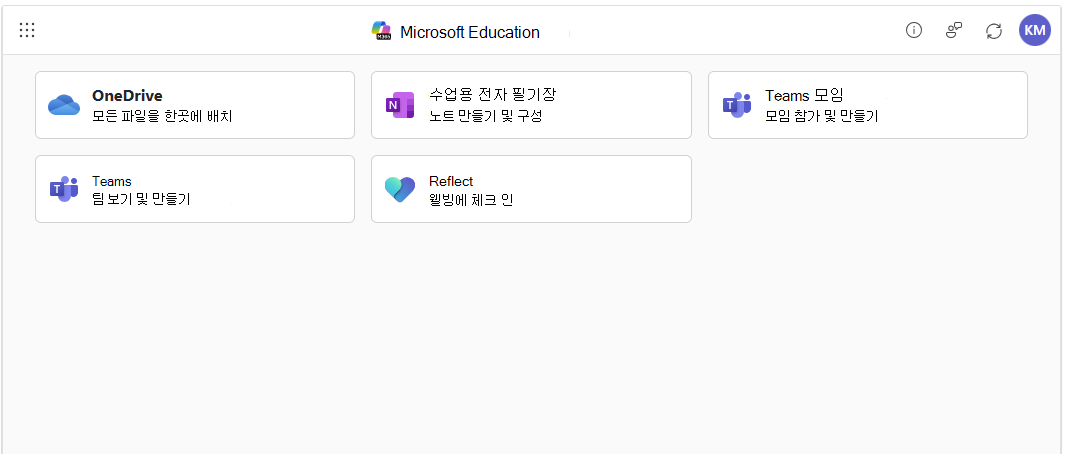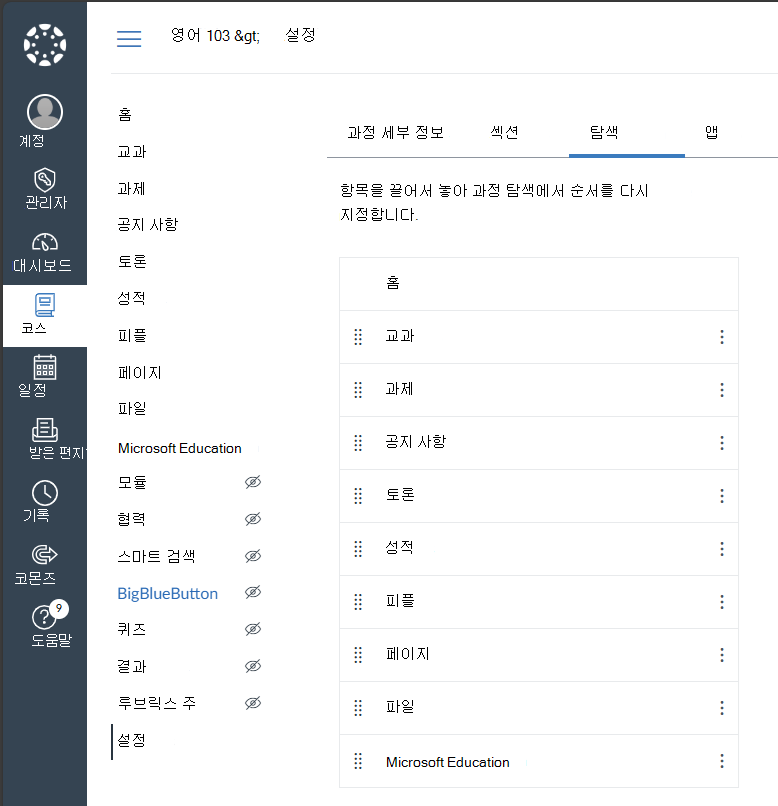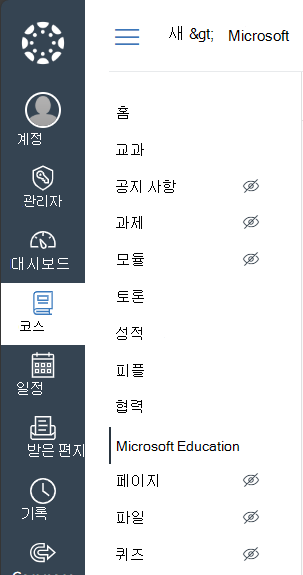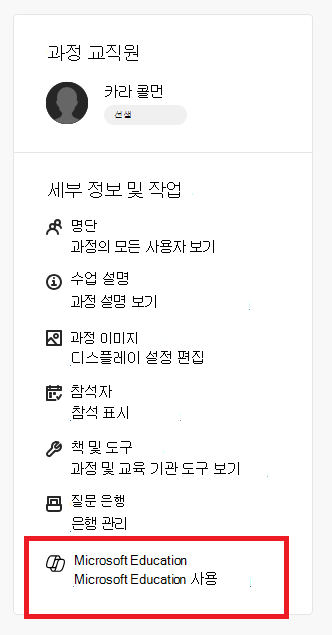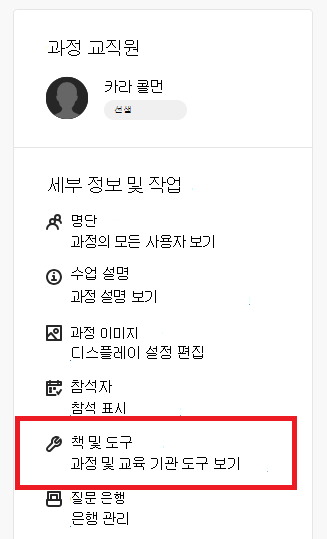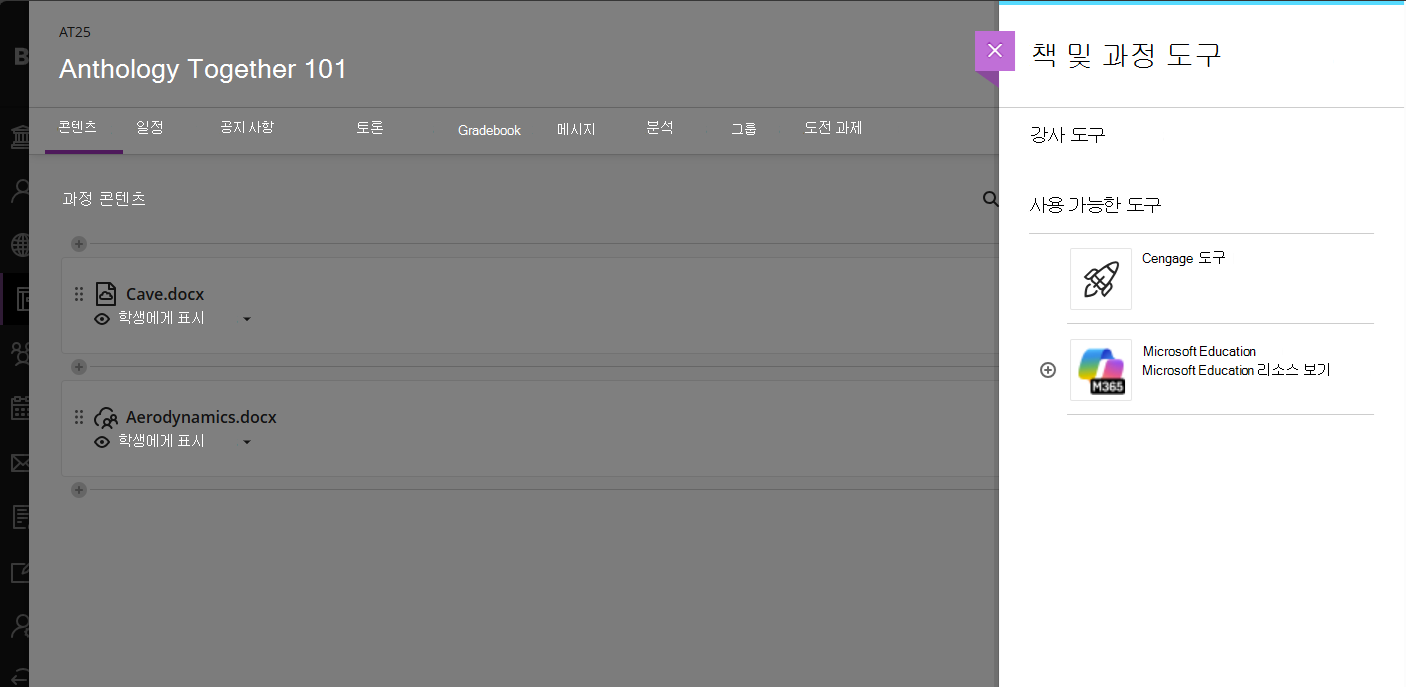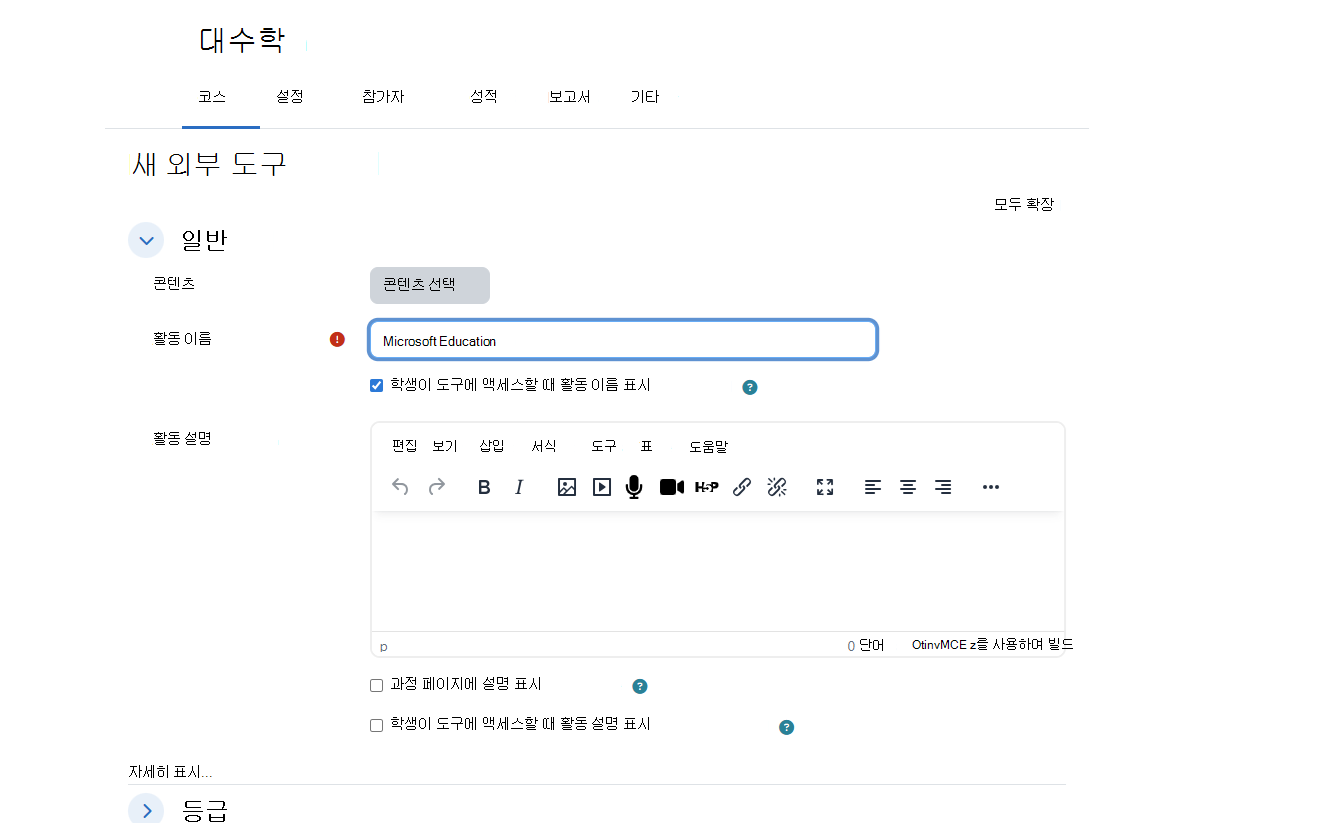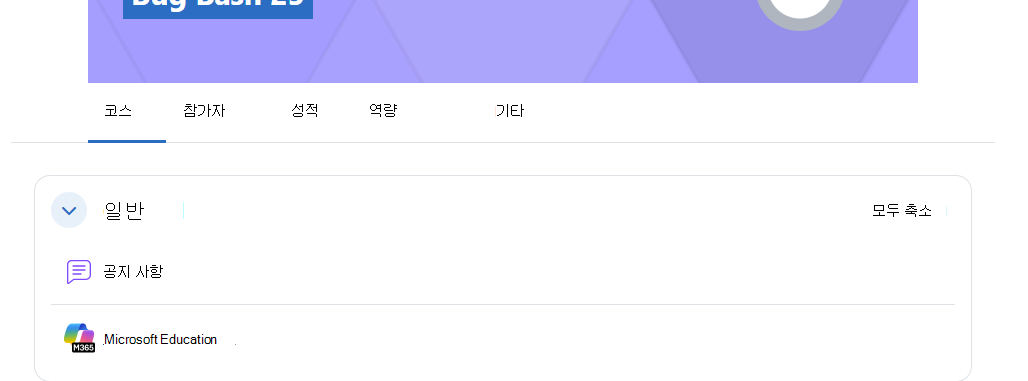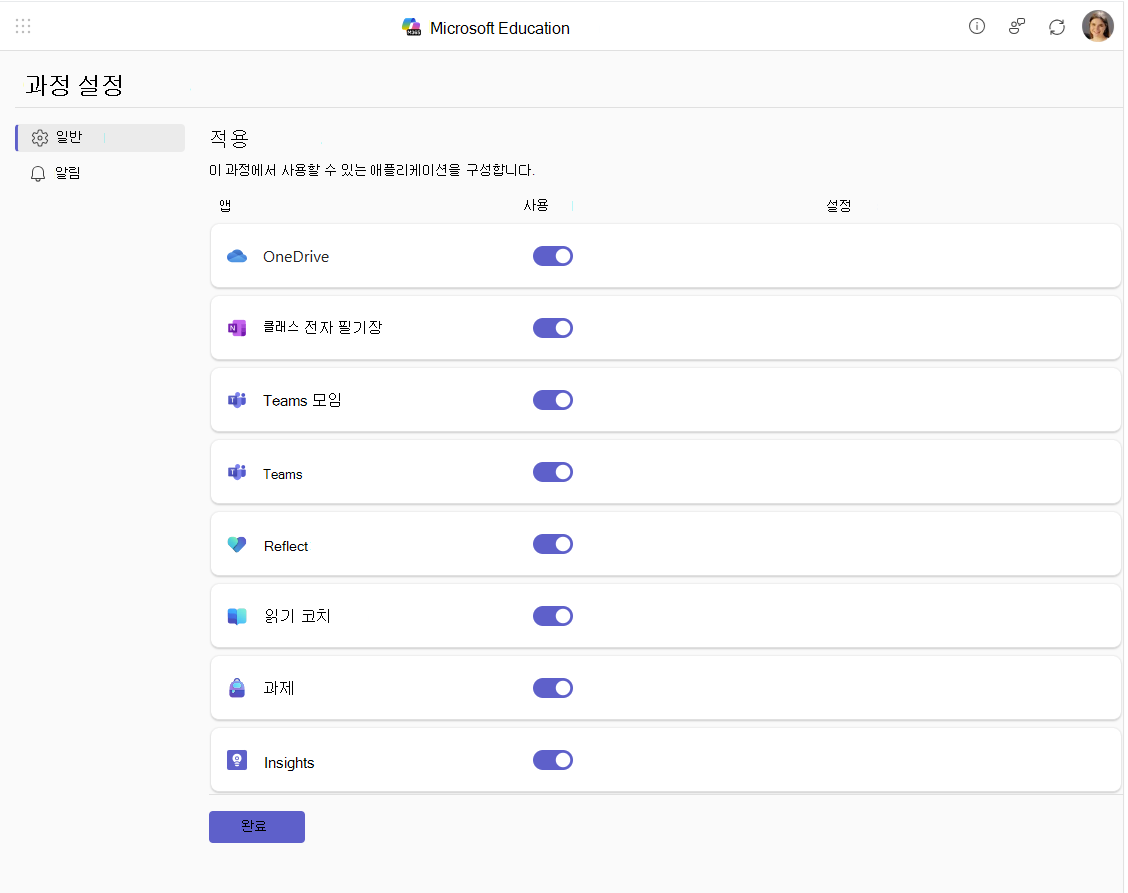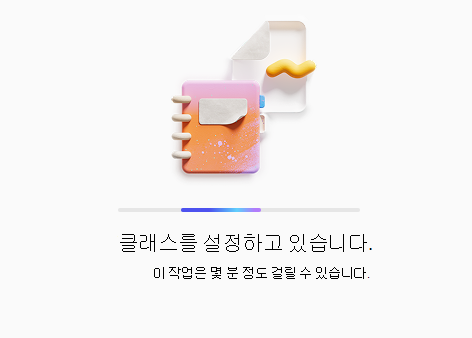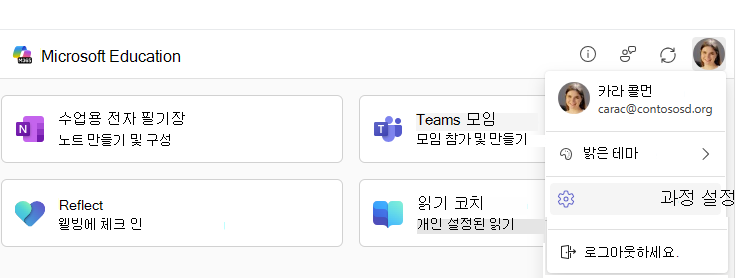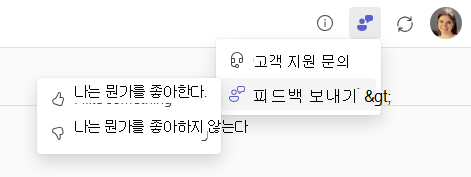참고 사항:
-
Microsoft 365 LTI 교육 고객을 위한 LTI(학습 도구 상호 운용성) 환경을 간소화했습니다. 새 환경을 배포하는 방법에 대한 자세한 내용은 LMS 관리자에 대한 Microsoft 365 LTI 개요 및 배포 지침을 검토하세요.
-
클래식 클래스 Teams LTI 및 모임 LTI 도구는 2025년 9월 15일에 종료됩니다. 자세한 내용은 Teams LTI 일몰 FAQ를 검토하세요.
Microsoft Education과 타사 파트너는 교육 및 학습의 흐름이 때때로 솔루션 경계를 넘어선다는 것을 이해합니다. 우리는 도구를 저글링하는 대신 교육자와 학습자가 목표에 집중할 수 있도록 원활한 환경을 제공하기 위해 노력합니다. LMS(학습 관리 시스템) 내 및 함께 교육 및 학습이 발생하는 모든 곳에서 Microsoft 제품을 통합하고 있습니다.
Microsoft는 LMS 파트너와 협력하여 Microsoft의 최고를 LMS에 직접 제공하는 LTI®(학습 도구 상호 운용성) 표준을 사용하여 통합을 만들었습니다.
Microsoft 365 LTI 소개
Microsoft 365 LTI 앱은 과제 및 학습 가속화 도구, OneDrive 및 Microsoft 365 파일, 공동 작업을 위한 Teams, Teams 모임, OneNote 수업용 전자 필기장 등과 같은 Microsoft 365 Education 환경을 LMS에 제공합니다. LMS 관리자는 organization 사용할 수 있는 앱을 제어하고 교육자는 해당 과정에서 사용할 수 있는 앱을 제어합니다.
과정에 대한 Microsoft Education dashboard 액세스 및 구성
시작하려면 LMS 관리자에게 Microsoft 365 LTI 배포되어 LMS 과정에서 사용할 준비가 되었음을 확인합니다. LMS 관리자는 organization 사용할 수 있는 앱을 결정하고 과정에서 사용할 수 있는 앱을 결정할 수 있습니다.Microsoft Education dashboard 시작하고 과정의 Microsoft Education 앱에 액세스하려면 LMS의 단계를 따릅니다.
-
Canvas에 로그인하고 과정을 선택합니다.
-
메뉴
-
과정 메뉴에서 Microsoft Education 탐색 링크를 클릭합니다.
-
Blackboard에 로그인하고 과정을 엽니다.
-
오른쪽의 세부 정보 & 작업 패널에서 organization 사용하도록 설정한 항목에 따라 선택할 수 있습니다.
-
Microsoft Education 메뉴를 사용할 수 있는 경우 교육 기관에서 과정에 대해 자동 팀 동기화를 사용하도록 설정하여 Microsoft 팀을 만들고 과정 명단과 동기화된 상태로 유지합니다. Microsoft Education → Microsoft Education 사용 링크를 클릭하여 Teams 동기화 기능을 활성화하고 프롬프트를 따릅니다. 활성화되면 사용자와 학생이 해당 링크를 통해 Microsoft Education dashboard 액세스할 수 있습니다.
-
Microsoft Education 메뉴가 표시되지 않으면 책 & 도구 → 과정 보기 & 기관 도구 링크를 클릭하고 Microsoft Education 항목을 클릭하여 애플리케이션 dashboard 액세스할 수 있습니다.
-
-
Schoology에 로그인하고 과정 대시보드에서 과정을 선택합니다.
-
왼쪽의 Couse 옵션 메뉴에서 Microsoft Education 링크를 선택하여 애플리케이션 dashboard 엽니다.
-
Brightspace에 로그인하고 내 과정 목록에서 과정을 클릭합니다.
-
관리자가 과정 메뉴에 Microsoft Education 링크를 추가했거나 과정 탐색 모음을 사용자 지정할 수 있습니다. 그렇지 않은 경우 자세히 (아래쪽 화살표) 메뉴 항목을 클릭하여 과정 도구 → 추가 과정 도구를 보고 Microsoft Education 링크를 찾을 수 있습니다.
-
Moodle에 로그인하고 내 과정 보기에서 과정을 클릭합니다.
-
프로필 사진 옆의 오른쪽 위에 있는 편집 모드 스위치를 켭니다.
-
과정 탭에서 + 활동 또는 리소스 추가를 클릭하고 대화 상자에서 활동 탭을 클릭합니다.
-
Microsoft Education 활동을 클릭합니다.
-
새 외부 도구 대화 상자에서 도구 이름을 Microsoft Education으로 입력하고 필요에 따라 도구에 대한 설명 및 기타 설정을 입력한 다음 저장을 클릭하고 과정으로 돌아갑니다 .
-
과정 콘텐츠 목록에서 Microsoft Education 링크를 클릭하여 dashboard 표시하고 앱에 액세스합니다.
LTI 1.3 이점 준수인 모든 학습 관리 시스템에 Microsoft 365 LTI 추가할 수 있습니다. 메뉴 흐름은 과정의 Microsoft Education 도구에 액세스하기 위해 다를 수 있지만 일반적으로 LTI를 Resource Link로 시작하고 강사 및 학생을 위한 과정 내에서 Microsoft Education dashboard 대한 액세스를 제공하는 과정 수준 배치가 있습니다.
과정의 First-Time 구성
과정 내에서 Microsoft Education 앱에 처음 액세스하는 경우 Couse 설정 첫 실행 환경으로 이동하여 애플리케이션 및 설정을 구성합니다.
참고: 코스에서 강사 역할이 있는 모든 사용자에 대해 Couse 설정 메뉴가 표시됩니다. 그러나 LMS 관리자는 과정 수준 설정을 잠그고 과정 설정 메뉴를 숨기도록 선택할 수 있으므로 첫 번째 액세스에서 옵션을 묻는 메시지가 표시되지 않고 과정 설정 메뉴가 표시되지 않는 경우 이러한 이유일 수 있습니다.
Microsoft 365 LTI 포함된 앱 환경
이 Microsoft 365 LTI 교육용 Microsoft 365의 많은 기능을 포함하고 교육자와 학생이 일상적인 학습 흐름에서 필요한 기능과 과정에 필요한 기능에 액세스할 수 있도록 하는 LMS 내부의 배치를 포함하는 LMS에 배포되는 단일 LTI 도구입니다.
교육자 리소스
각 앱/기능 설명 아래의 자세히 알아보 기 링크를 사용하여 LMS 과정에서 이러한 Microsoft Education 환경을 사용하는 방법을 알아봅니다.
Microsoft 교육 과제 & 학습 가속화 도구
Microsoft 교육 과제 LTI는 읽기 진행률, 수학 진행 학습 가속화 도구 제공합니다. 검색 진행 및 발표자 진행 여러 문서 제출, Microsoft Forms, OneNote Pages, Flip Video 녹화 및 LMS 과정에 대한 할당의 모든 새로운 생성 AI 기능과 함께 제공됩니다. 통합을 통해 LMS 과제 또는 콘텐츠 목록에 Microsoft 과제 및 학습 가속화 도구 바로 추가할 수 있습니다. 여기서 학생들은 과제를 시작하고 완료하고 성적과 AI 지원 피드백을 LMS 학년도에 자동으로 동기화할 수 있습니다.
참고 사항: 과제는 앱으로 dashboard Microsoft Education 앱에 표시되지 않습니다. 과제를 만들거나 복사하는 Microsoft Education 메뉴 항목은 과정에 콘텐츠, 과제 또는 자료를 추가하는 LMS 메뉴에서 액세스할 수 있습니다.
-
Canvas에서 Microsoft Education은 과제...에서 액세스할 수 있습니다. (더 보기) 메뉴 또는 모듈의 추가(+)에서
-
Schoology의 자료 섹션에서 Microsoft Education에 액세스할 수 있습니다.
-
Blackboard에서 Microsoft Education 콘텐츠는 콘텐츠 시장 과정을 통해 액세스할 수 있습니다.
-
D2L/Brightspace에서 Microsoft Education은 콘텐츠 -> 기존 활동 목록을 통해 액세스할 수 있습니다.
-
Moodle의 경우 콘텐츠 선택 옵션을 사용하여 + 활동 또는 리소스 추가를 통해 Microsoft Education에 액세스할 수 있습니다.
(출시 예정) LMS 과정에서 Microsoft 교육 과제 & 학습 가속화 도구 사용에 대해 자세히 알아보기
OneDrive 및 Microsoft 365 파일
Microsoft OneDrive 및 Microsoft 365 파일 통합은 PDF, Stream 비디오 플레이어 및 이미지와 함께 Word, PowerPoint, Excel 뷰어 및 편집자를 다음을 포함하는 가장 중요한 LMS 워크플로로 직접 제공합니다.
-
문서 및 비디오를 리소스 및 과정 콘텐츠로 연결 및 포함
-
문서를 LMS 할당으로 할당
-
LMS 과제의 일부로 문서를 편집하고 제출하는 학생
-
과정 구성원 및 그룹에 대한 공동 작업 문서
이 Microsoft 365 LTI 확장된 Microsoft OneDrive 파일 선택기와 Office 파일에 대한 풍부한 포함된 편집 환경을 갖춘 최신 사용자 환경을 제공합니다.(출시 예정) LMS 과정에서 Microsoft 365 파일을 활용하는 방법에 대해 자세히 알아보세요.
OneNote 수업용 전자 필기장
OneNote 수업용 전자 필기장을 사용하여 공유 전자 필기장을 만들고 쉽게 검색하고 액세스할 수 있도록 과정에 연결합니다. OneNote 수업용 전자 필기장에서는 과정 강사만 볼 수 있는 각 학생의 콘텐츠에 대한 비공개 공간을 만들고, 강사는 과정 콘텐츠가 포함된 OneNote Pages를 수업에 쉽게 배포할 수 있습니다.OneNote Pages는 노트 작성, 저널링, 필기, 그리기에 사용할 수 있으며 수학, 음악 및 예술에 적합하거나 학생들과 콘텐츠를 구성하고 공동 작업할 필요가 있을 때마다 사용할 수 있습니다. Microsoft 교육 과제를 사용하여 OneNote Pages를 할당하고 전환할 수도 있습니다.
LMS 과정에 등록된 기존 학생과 신규 학생은 전자 필기장을 추가하지 않고도 전자 필기장을 자동으로 액세스할 수 있습니다.
LMS 과정에서 OneNote 수업용 전자 필기장을 만들고 사용하는 방법에 대해 자세히 알아보기
모임
모임 앱은 Teams 모임을 LMS 과정에 통합합니다. 교육자와 학생은 예정된 모임과 과거 모임을 보고, 모임 기록을 찾아서 재생하고, 개별 또는 되풀이 모임을 예약하고, 과정과 관련된 모임에 쉽게 참가할 수 있습니다.LMS 과정에서 Teams 모임을 사용하는 방법에 대해 자세히 알아보기
Teams
Teams 앱을 사용하면 교육자와 학생이 LMS와 Teams 간을 탐색할 수 있습니다.
사용자는 Microsoft Education dashboard 통해 과정 팀에 바로 액세스할 수 있습니다. LMS 과정에서 Microsoft Teams를 사용하는 방법에 대해자세히 알아보기 공동 작업 팀이라는 것은 의심의 여지가 없습니다.
Reflect
Microsoft Reflect는 학생에게 피드백을 제공하고 자기 인식, 공감 및 정서적 성장을 촉진하여 교육자 인사이트를 높이고 연결, 표현 및 학습을 촉진하도록 설계된 앱입니다.
Reflect를 사용하여 영향력 있는 검사 만들고, 웰빙 인사이트를 얻고, 더 행복하고 건강한 학습 커뮤니티를 구축할 수 있습니다.LMS 과정에서 Reflect를 사용하는 방법에 대해 자세히 알아보세요.
도움말 보기 및 피드백 제공
교육자와 학습자는 도움말 및 피드백 메뉴를 통해 앱에서 직접 지원을 받거나 피드백을 제공할 수 있습니다.
참고: LMS 관리자가 지원 받기 메뉴 항목 뒤에 연결된 사용자 지정 지원 URL을 구성했을 수 있습니다.